表盘动画效果是怎么制作出来的?——创建表盘
打开3ds Max,执行[创建>图形>样条线>图]命令,在前视图拖电R创建一个圆形,而后进入它的修改面板,将[参数>半径]设置为80,如图4.002所示。
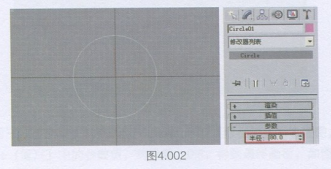
保持圆形处于选中状态,使用[右键>对象属性]打开[对象属性]窗口,在[常规>显示属性]中勾选[顶点标记]选项。确定之后再按下键盘上[G]键取消栅格显示,如图4.003所示。
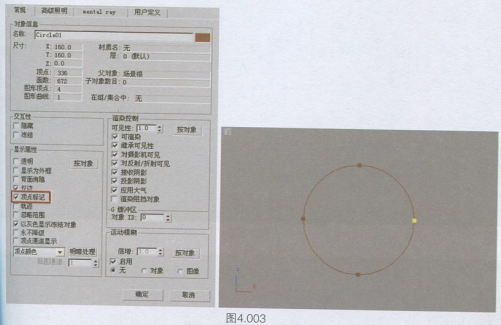
在修改器列表中,为这个圆形加入一个[规格化样条线]修改器。并调整规格化样条顶点之间的长度,将[参数>分段长度]设置为7,当然还可以根据表的刻度进行制作,如14.004所示。
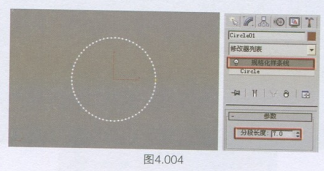
继续添加一个[编辑样条线]修改器。激活國[顶点]按钮,进入顶点的次物体级1,使用Ctri+A快捷键选择所有顶点,利用右键快捷菜单将所有的点都转为角点,这样也就是EE转变成多边形,多少个样条线上的顶点,就能转换成多少个多边形上的顶点,如图4.005所示。
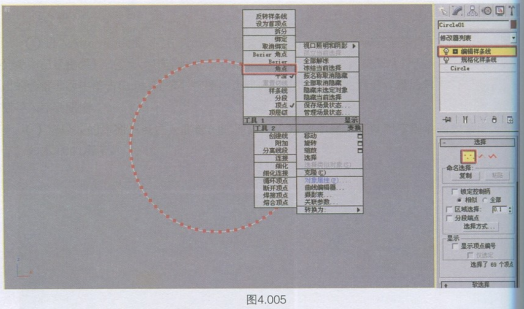
现在还需要为它加上一个[编辑多边形]修改器,单击圖[顶点]按钮,进入顶点的t级别,再度使用Ctrl+A快捷键来选择所有顶点,可以观察到现在所有顶点的数目是691图4.006所示。

下一篇 黑白贴图怎么制作?——完善细节
热门课程
专业讲师指导 快速摆脱技能困惑相关文章
多种教程 总有一个适合自己专业问题咨询
你担心的问题,火星帮你解答-
在火星时代教育,我们为学生提供全方位的UE设计学习途径,让学生理解并精通UE设计的核心内容和技能
-
该文章深入探讨火星时代教育推出的原画快速培训班,旨在帮助读者了解原画的艺术风格,让他们在短时间内掌握原画创作的要诀。
-
文章详细介绍并分析了UE5数字展厅培训设计的重要性,分享了理解和优化设计的策略。本文是火星时代教育的知识分享,帮助读者对UE5......
-
本文揭示了一些顶尖的UE设计学习机构,分析了各自的特色和优势,并在文章末尾提供了火星时代教育的相关信息。
-
本文详细介绍了UE4和UE5在虚拟现实学习中的应用,向读者展示了不同层面的虚拟现实学习方法。火星时代教育为全球虚拟现实学习者提......
-
这篇文章主要介绍了影视3D广告包装的重要性,以及如何选择合适的影视3D广告包装培训班。

 火星网校
火星网校















